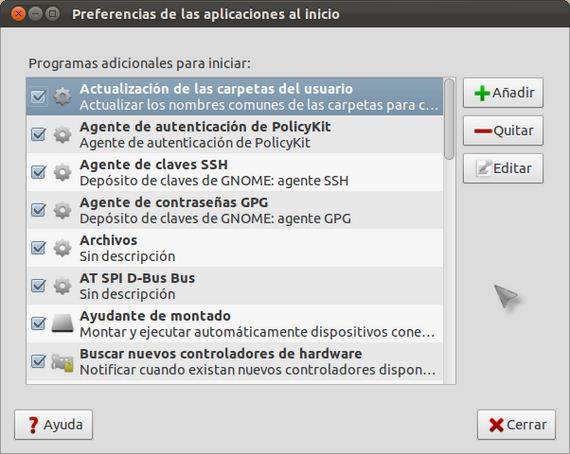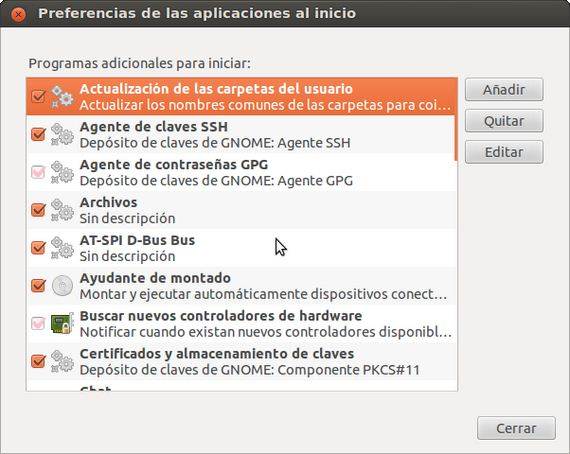Una de las cosas que carece esta nueva versión de Ubuntu, es que no disponemos de la herramienta de aplicaciones al inicio, bueno, mejor dicho, que no tenemos la opción gráfica como en otras versiones para poder seleccionar las aplicaciones que queramos que se inicien con nuestro inicio de sesión.
En este nuevo artículo, y para resolver algunos comentarios en otros posts, les voy a explicar de que manera recuperar esta útil opción de Ubuntu.
con esta opción podremos controlar que aplicaciones se inician automáticamente cada vez que iniciamos sesión en Ubuntu, así como modificar las que ya vienen por defecto y que puede ser que muchos usuarios no utilicemos.
Tened en cuenta, que a la hora de decirle a una aplicación o proceso que no se inicie en el arranque, puede causar un mal funcionamiento del sistema operativo, por eso es imprescindible saber lo que estamos haciendo, y si una de las aplicaciones o procesos que se inician con nuestro Ubuntu no lo conocemos, es mejor dejarlo como está.
Con esto os quiero decir, que tan solo cerréis las aplicaciones o procesos que estéis seguros que no vais a utilizar y que conozcáis que no son necesarias para el buen funcionamiento del sistema operativo.
Recuperando la opción de Aplicaciones al inicio
Lo primero de todo será abrir el archivo “/etc/xdg/autostart/” que es donde se guardan las aplicaciones al inicio, para ello abriremos una nueva terminal y teclearemos la siguiente linea:
- cd /etc/xdg/autostart/
Ahora ejecutamos el siguiente comando, para ponerle el valor “false” a todas las aplicaciones:
- sudo sed –in-place ‘s/NoDisplay=true/NoDisplay=false/g’ *.desktop
Con esto ya deberíamos tener las aplicaciones al inicio visibles desde la herramienta Aplicaciones al inicio, valga la redundancia.
Fuente: ubunlog